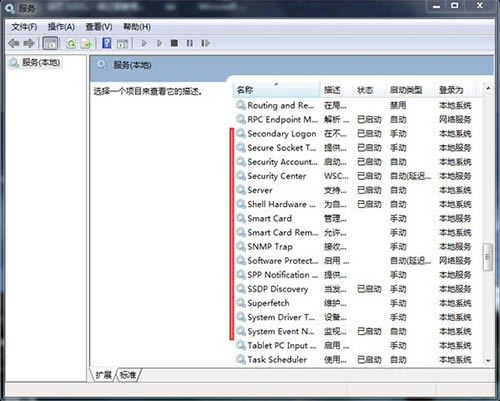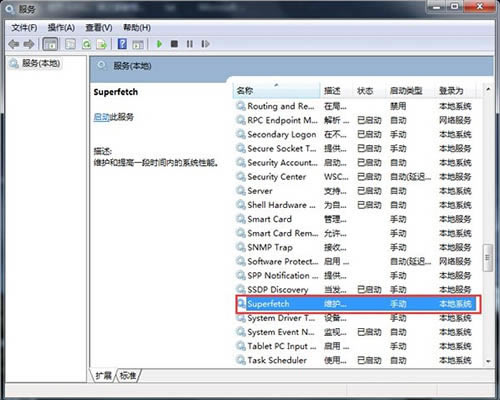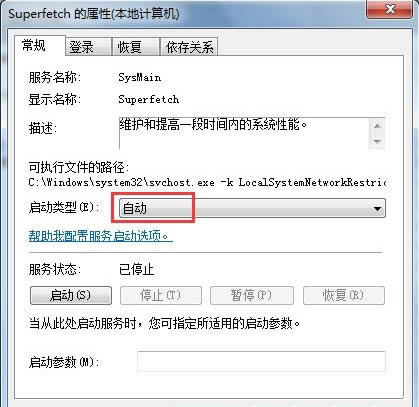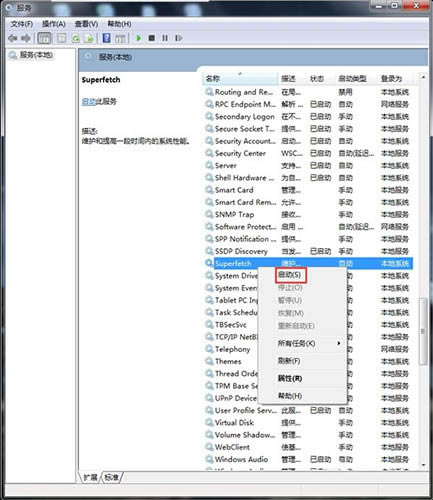win7系统readyboost无法打开的处理方法_装机软件
发表时间:2023-06-08 来源:本站整理相关软件相关文章人气:
[摘要]有的朋友还不会处理win7系统readyboost无法开启的问题,接下来小编就介绍win7系统readyboost无法开启的处理方法,希望对你们有所帮助哦。1、前段时间换了新电脑,恰好手头上有个U盘...
有的朋友还不会处理win7系统readyboost无法开启的问题,接下来小编就介绍win7系统readyboost无法开启的处理方法,希望对你们有所帮助哦。
1、前段时间换了新电脑,恰好手头上有个U盘,就想把它接在电脑上开启readyboost给win7提升点运行速度。U盘插在电脑上,readyboost却无法启用,出现了如下的提示。如图所示:

2、根据自己的经验,系统中并不存在“sysmain”这样一个服务名。那么到底问题出在哪里呢?在电脑桌面点击“开始”,再点击运行,在打开的运行窗口中输入“services.msc”,果然,里面没有“sysymain”这个服务名。如图所示:
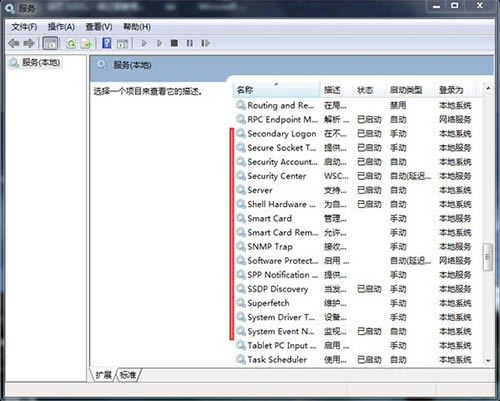
3、不过,在系统服务项找到了“superfetch”这样一个服务,它的描述是“维护和提高一段时间内的系统性能”当时它是被禁用的状态,会不会是这个服务被禁用的问题呢?如图所示:
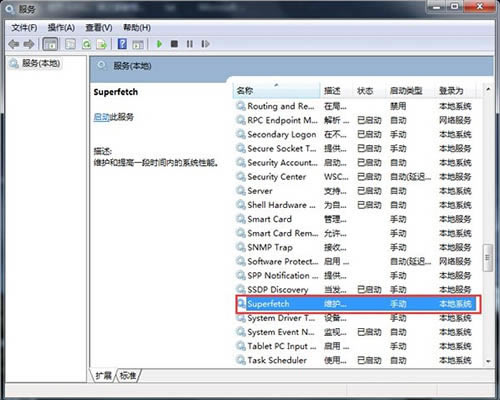
4、在这个服务上点击右键,选择“启动类型”,把“禁用”状态更改为“自动”。然后点击“应用”,再点击“确定”。如图所示:
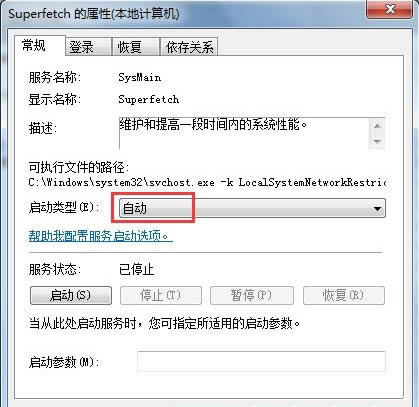
5、再次右键点击这个服务,选择“启动”。让我们退出去,看看能不readyboost能不能用。如图所示:
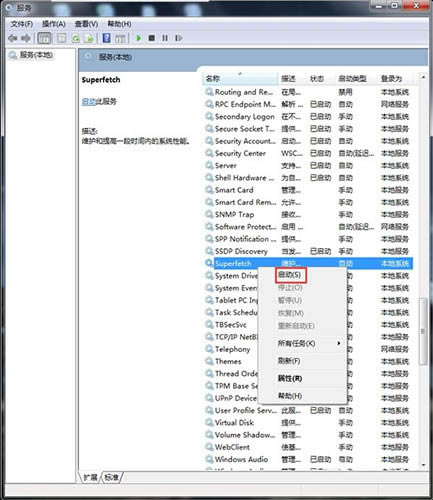
6、双击桌面上“计算机”,在我的U盘里右键单击,在弹出的对话框里点击“属性”点击“readyboost”。已经可以设置readyboost,问题解决了。开通头条号 。如图所示:

上面就是小编带来的win7系统readyboost无法开启的处理方法,大家都学会了吗?
装机软件,全自动在线安装过程,无需电脑技术,小白在家也可自己完成安装,纯净稳定,装机必备之选!